Funciones en Technical Preview
Las funciones en versión Technical Preview están disponibles para uso en entornos de producción limitados o en entornos que no son de producción, y para dar a los clientes la oportunidad de compartir comentarios. Citrix no acepta casos de asistencia para funciones en Technical Preview, pero agradece comentarios para mejorarlas. Es posible que Citrix actúe a partir de los comentarios en función de su gravedad e importancia.
Lista de funciones en Technical Preview
En esta tabla se enumeran las funciones en Technical Preview. Se trata de adelantos de funciones disponibles previa solicitud. Para habilitar cualquiera de estas funciones y enviar comentarios sobre las mismas, rellene los formularios correspondientes.
| Título | Disponible a partir de la versión | Formulario de habilitación (haga clic en el icono) | Formulario de comentarios (haga clic en el icono) |
|---|---|---|---|
| Versión de aplicación web progresiva de la aplicación Citrix Workspace para HTML5 para StoreFront | 2411 | Puede configurar la función |  |
| Secure HDX | 2408 |  |
 |
| Continuidad del servicio | 2502 |  |
 |
Versión de aplicación web progresiva de la aplicación Citrix Workspace para HTML5 para StoreFront
Esta función se encuentra en Technical Preview a partir de la versión 2411.
La compatibilidad de la versión de aplicación web progresiva (PWA) con la aplicación Citrix Workspace para HTML5 con StoreFront le brinda una experiencia de aplicación Citrix Workspace simplificada y similar a la nativa que puede instalar fácilmente desde su explorador web. Esta función solo es compatible con exploradores de escritorio.
Ventajas
Las siguientes son algunas de las ventajas de utilizar la versión PWA:
- Comportamiento similar a una aplicación nativa: las PWA pueden verse, comportarse y sentirse como aplicaciones nativas, lo que puede mejorar la experiencia del usuario.
- Acceso a la pantalla de inicio: las PWA se pueden agregar a la pantalla de inicio de un dispositivo como una aplicación nativa, lo que ahorra espacio de almacenamiento.
- Seguro: las PWA utilizan HTTPS para garantizar que la información confidencial se envíe a través de líneas cifradas y que el contenido del sitio solo se pueda alterar con el permiso del propietario.
Notas:
Esta función está inhabilitada de forma predeterminada.
Configuraciones
Los administradores pueden habilitar esta función en la consola de administración de StoreFront. Para obtener más información, consulte Aplicación web progresiva.
Instalar PWA usando Google Chrome
Los usuarios finales pueden instalar el sitio web del almacén de la siguiente manera:
- Abra el almacén en el explorador Google Chrome.
-
Haga clic en el siguiente icono en la barra de herramientas.

Aparece la opción para instalar PWA.
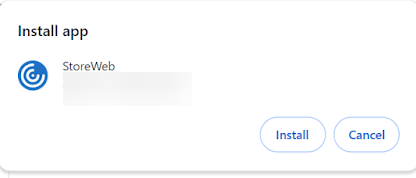
-
Haga clic en Instalar para agregar su almacén como PWA a su escritorio, menú Inicio, Launchpad o similar.

Instalar PWA usando Microsoft Edge
Los usuarios finales pueden instalar el sitio web del almacén de la siguiente manera:
- Abra el almacén en el explorador Microsoft Edge.
-
Haga clic en el siguiente icono en la barra de direcciones.

Aparece la opción para instalar PWA.
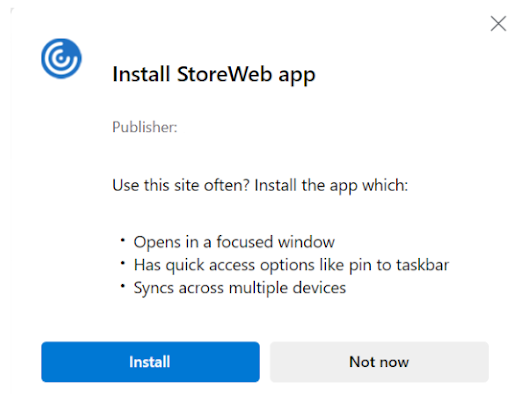
-
Haga clic en Instalar para agregar su almacén como PWA a su escritorio, menú Inicio, Launchpad o similar:

Si tiene varios almacenes de StoreFront, puede instalar el sitio web de cada almacén por separado. Cada instalación genera un acceso directo llamado
Nombre del sitio web del almacén, que puede renombrarse según corresponda.
Limitaciones conocidas de la función
- Cuando configura el modo de ficha única en la implementación de StoreFront, no se aplica a los lanzamientos de PWA.
- Al hacer clic en el icono de acceso directo, se abre una nueva ventana que aloja la página del almacén.
- No se admiten escenarios híbridos durante los lanzamientos de aplicaciones de sesión compartida. Por ejemplo, iniciar una aplicación desde la PWA y luego intentar iniciar una aplicación de sesión compartida en el explorador no funciona.
- Cambiar de la ventana de sesión de PWA a la ventana del explorador no funciona.
Secure HDX
Esta función se encuentra en Technical Preview a partir de la versión 2408.
Secure HDX es una solución de cifrado a nivel de aplicación (ALE) que impide que ningún elemento de la red en la ruta del tráfico pueda inspeccionar el tráfico HDX. Realiza esta función al proporcionar cifrado de extremo a extremo (E2EE) verdadero a nivel de aplicación entre la aplicación Citrix Workspace (cliente) y el VDA (host de sesión) mediante el cifrado AES-256-GCM.
Requisitos previos
La versión mínima del VDA debe ser la 2402 para poder usar esta función.
Notas:
- Secure HDX se encuentra en Technical Preview.
- No se recomienda el uso de esta función en entornos de producción.
- Para solicitar acceso a esta función, complete este formulario de Google.
Configuraciones
Secure HDX está inhabilitado de forma predeterminada. Puede configurar esta función mediante la configuración Secure HDX en la directiva de Citrix:
- Secure HDX: Define si se habilitará la función para todas las sesiones, solo para conexiones directas o se inhabilitará.
Para obtener más información, consulte Secure HDX en la documentación de Citrix DaaS.
Continuidad del servicio
Esta función se encuentra en Technical Preview a partir de la versión 2502.
La continuidad del servicio elimina o reduce la dependencia de la disponibilidad de los componentes involucrados en el proceso de conexión. Puede iniciar Citrix Virtual Apps and Desktops y Citrix DaaS independientemente del estado de los servicios de la nube. En otras palabras, la continuidad del servicio le permite conectarse a las aplicaciones y escritorios de DaaS durante las interrupciones del servicio. Como requisito previo, el dispositivo debe mantener una conexión de red a una ubicación de recursos.
Para obtener más información, consulte la sección Continuidad del servicio en la documentación de Citrix Workspace.
Nota:
Esta función está inhabilitada de forma predeterminada. Para habilitarla en su entorno, complete el formulario de Google: https://forms.gle/kVB42kx72TGzDtEx7.
Requisito previo
En caso de que no se pueda acceder a una página del almacén o de la aplicación Citrix Workspace para HTML5 a través de la red, los archivos binarios de la aplicación Citrix Workspace para HTML5 deben almacenarse en caché para que funcione la continuidad del servicio y requieren al menos un inicio regular correcto para el almacenamiento en caché.
Limitaciones conocidas de la función
- En la aplicación Citrix Workspace para HTML5, la funcionalidad de continuidad del servicio no es compatible con los exploradores Apple Safari y Mozilla Firefox. Solo es compatible con los exploradores Chromium (Google Chrome y Microsoft Edge).
- La continuidad del servicio no permite mostrar una pancarta en modo sin conexión en la página de inicio de sesión.
- Los archivos de concesión se descargan cinco minutos después de que se autentique la página del almacén. Si la página del almacén se actualiza, se tarda otros cinco minutos en descargar los archivos de concesión.
- Si no se puede acceder a la URL del almacén, el modo sin conexión que muestra los recursos almacenados en caché puede demorarse, lo que también demora el inicio de la sesión.
Problemas conocidos de la función
- Al apagar el VDA, la sesión no se inicia y se bloquea en el mensaje de progreso “Las concesiones de conexión se están resolviendo”. La solución temporal consiste en esperar un momento e intentar reiniciar la sesión. [RFHTMCRM-15129]
Recopilar en la interfaz de usuario de Workspace: registros de páginas del almacén
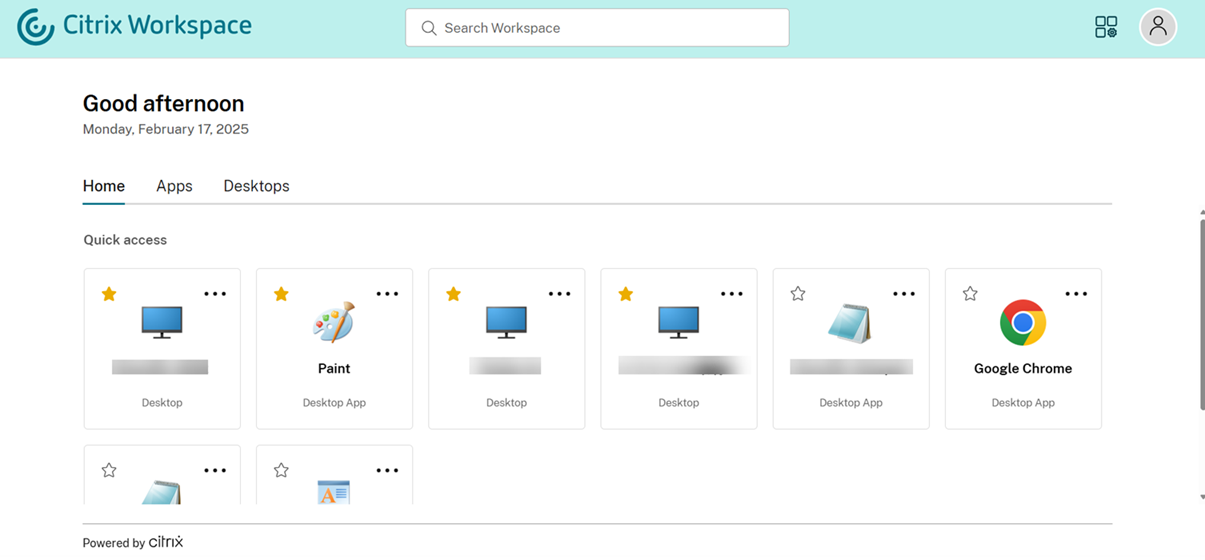
Para recopilar y descargar los registros de la página del almacén:
- Presione Ctrl + Shift + L en la página del almacén para habilitar el registro.
- Reproduzca el problema.
- Presione Ctrl + Shift + / para descargar los registros.
- Presione Ctrl + Shift + L nuevamente para detener el registro.
Nota:
Cuando la página se vuelve a cargar, los registros podrían restablecerse.
Para obtener más información sobre el registro con la aplicación Citrix Workspace para HTML5, consulte Cómo recopilar registros.
Technical Preview hasta disponibilidad general (GA)
| Nombre de la función | Versión de disponibilidad general |
|---|---|
| Barra de herramientas de sesión mejorada | 2411 |